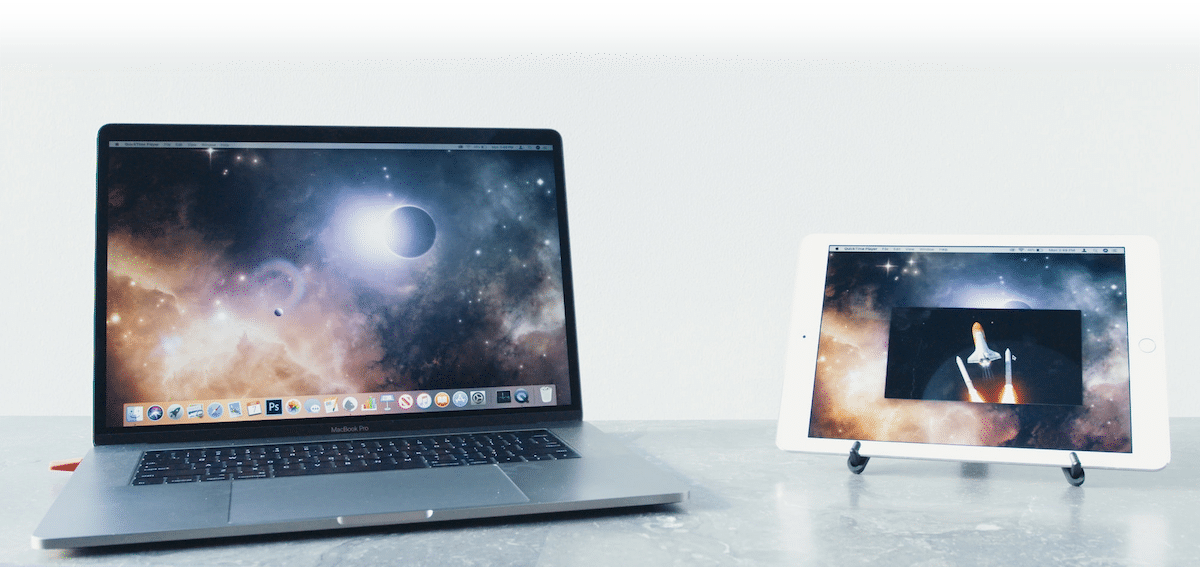
Wataƙila, a wani lokaci, girman girman Mac ɗin ya cika ku, lokacin aiki akan wani aiki, kuma kuyi la'akari da yuwuwar. saya na'urar duba waje. Duk da yake gaskiya ne cewa ita ce mafi sauri kuma mafi sauƙi bayani, idan muna da iPad, ƙila ba za mu yi wani saka hannun jari ba.
Ka ce kuna nema hanyoyin da za a madubi wani Mac alloNa gaba, za mu nuna muku mafi kyawun zaɓuɓɓukan da ake samu a halin yanzu akan kasuwa, duka zaɓuɓɓukan asali waɗanda Apple ke ba mu da waɗanda muke da su ta hannun wasu kamfanoni kuma waɗanda suke da inganci.
AirPlay

Idan muna so ƙara abubuwan da aka nuna akan allon talabijin wanda muke da haɗin Apple TV, za mu iya yin shi daga macOS High Sierra gaba.
Tsarin yana da sauƙi kamar danna kan alamar airplay dake cikin saman menu na Mac ɗinmu, kuma zaɓi sunan Apple TV wanda aka haɗa talabijin zuwa gare shi.
Fara tare da macOS Big Sur, tare da sake fasalin da macOS ya karɓa, maɓallin AirPlay yana haɗa cikin Cibiyar sarrafawa, karkashin sunan Madubin allo.
Lokacin da haɗin da aka yi, da AirPlay icon za a nuna a blue. Don kashe haɗin, dole ne mu danna wannan gunkin a cikin mashaya na menu na sama ko a Cibiyar Sarrafa - Kwafi allo kuma danna maɓallin. akan na'urar da ke nuna kwafin allo na kayan aikin mu.
Tare da aikin Sidecar

Tare da sakin iOS 13 da macOS Catalina, kamfanin na Cupertino ya gabatar da fasalin Sidecar. Wannan aikin yana ba da damar Mac mika ko madubi Mac allo zuwa iPad.
Godiya ga wannan aikin, masu amfani waɗanda ke da iPad Pro na iya aiki tare da Photoshop, Pixelmator ko kowane editan hoto tare da Apple Pencil.
Abu na farko da ake bukata shi ne Duk na'urorin biyu ana sarrafa su ta Apple ID iri ɗaya da kuma cewa an haɗa su da hanyar sadarwar Wi-Fi iri ɗaya, tun da ana canja wurin bayanan da sauri fiye da amfani da haɗin bluetooth. Hakanan akwai zaɓi don haɗa na'urorin biyu ta hanyar kebul na caji na iPad, ko dai walƙiya ko USB-C.
Abu na biyu da ake bukata shine inda za mu sami ƙarin iyakoki, tun da, rashin alheri, wannan aikin bai dace da duk Macs ba a kasuwa, kamar yadda ba a tare da duk iPads a kasuwa ba.
Sidecar masu jituwa Mac Model
- MacBook Pro 2016 ko kuma daga baya
- MacBook 2016 ko kuma daga baya
- MacBook Air 2018 ko kuma daga baya
- iMac 21 ″ 2017 ko daga baya
- iMac 27 ″ 5K 2015 ko kuma daga baya
- iMac Pro
- Mac mini 2018 ko kuma daga baya
- Mac Pro 2019
Sidecar masu jituwa iPad Model
- iPad Pro duk samfuran
- iPad ƙarni na 6 ko daga baya
- iPad Air ƙarni na 3 ko daga baya
- iPad mini ƙarni na 5 ko kuma daga baya
Dubi allon Mac akan iPad

Abu na farko da za mu yi, idan mun cika dukkan bukatu da na ambata a sama, shi ne mu je saman mashigin menu kuma danna maɓallin. ikon AirPlay. Fara tare da macOS Big Sur, tare da sake fasalin da macOS ya karɓa, maɓallin AirPlay yana haɗa cikin Cibiyar sarrafawa, karkashin sunan Madubin allo.
Ta danna wannan zaɓi, ta atomatik za a nuna sunan iPad ɗin mu akan na'urori inda zamu iya aikawa ko kwafin siginar daga Mac ɗin mu.

Daga wannan lokacin, allon iPad ɗin mu zai fara nuna hoto iri ɗaya da Mac ɗin mu. A cikin zaɓuɓɓukan daidaitawar allo, za mu iya matsar da matsayin allo na iPad domin ya dace da yadda muka sanya shi a kan teburinmu.
Aika app zuwa iPad
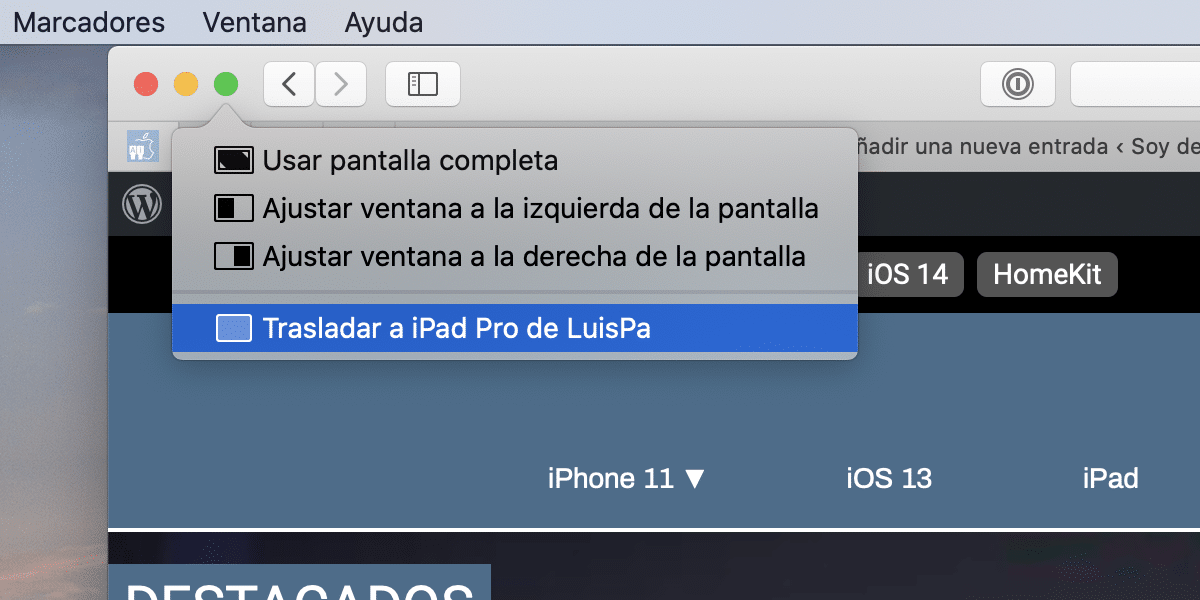
Idan maimakon yin amfani da allon iPad don madubi allon Mac, muna so yi amfani da shi azaman nuni mai tsawo, mu ma za mu iya yi. A haƙiƙa, zaɓin ɗan ƙasa ne ake kunna lokacin da muka kunna shi.
Ta wannan hanyar, za mu iya aika apps don nunawa akan iPad kawai ba akan Mac ba. Don aika aikace-aikacen zuwa iPad, dole ne mu danna kuma riƙe maɓallin Maximize har sai an nuna zaɓi don Daidaita girman da matsayi na taga tare da zaɓi don aika aikace-aikacen zuwa iPad.
Haɗa na'urar duba waje

Mafi sauri kuma mafi sauƙi mafita, idan muna da na'ura ko talabijin a gida, shine haɗa na'urar zuwa kayan aikin mu ta tashar jiragen ruwa. Nuni Port, HDMI ko USB-C dangane da kayan aikin da muke haɗa shi da su.
Daga baya, dole ne mu shiga cikin Abubuwan da aka zaɓa na tsarin kuma a cikin sashin allo, zaɓi yadda muke son allon ya yi aiki, ko dai ta hanyar kwafi abubuwan da ke ciki ko ƙara girman tebur ɗin.
Mai nunawa

Luna Nuni shine a ƙaramin dongle wanda ke haɗuwa da Mac ɗin mu kuma da abin da za mu iya aika sigina daga Mac zuwa iPad. Ba kamar aikin Sidecar ba, tare da Nuni Luna ba mu da ƙuntatawa na na'ura, wato, ya dace da kowane Mac da iPad a kasuwa.
Amma kuma, Hakanan zamu iya haɗa shi zuwa PC na Windows, yin wannan na'urar babban zaɓi don amfani da iPad azaman allo na biyu don Mac da PC.
Kamar dai hakan bai isa ba, tare da Nuni Luna za mu iya maida wani Mac ko Windows PC cikin wani waje allo domin mu Mac. Kamar yadda muke iya gani, Luna Nuni duniyar dama ce ga masu amfani da kowace na'ura, Apple ko Windows.

Nunin Luna yana da farashi mai yawa, 129,99 daloliKoyaya, har yanzu zaɓi ne mai rahusa fiye da siyan sabon iPad ko Mac, dangane da wacce na'urar biyu ba ta ba mu damar yin amfani da aikin Sidecar na asali ba.
Don sanya Luna Nuni yayi aiki akan iPad kuma don haka mu sami damar amfani da shi azaman allo na biyu, dole ne mu zazzage wannan app.
Idan abin da muke so shine amfani da Mac ko Windows PC azaman allo na biyu, Dole ne mu ziyarci gidan yanar gizon Atropad (wanda ya kirkiro Luna Nuni) da zazzage manhajar da ta dace.
Nuna Luna yana samuwa a cikin nau'i USB-C (don Mac da Windows), Nuna Port don Mac da HDMI don Windows. Duk farashinsu ɗaya ne.
Duet Nuni
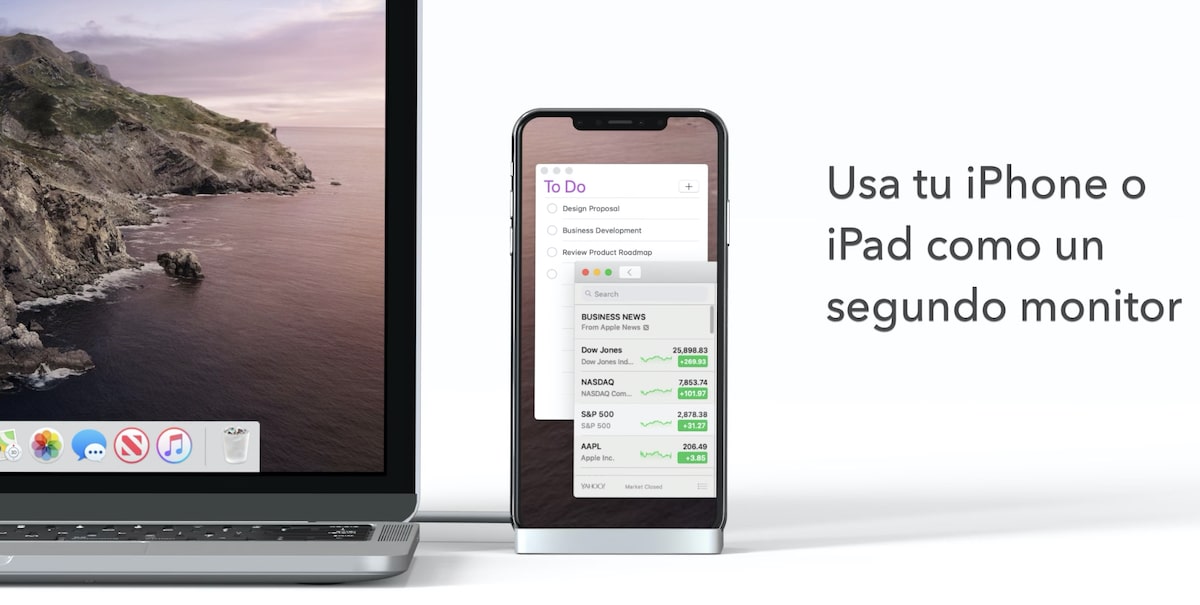
Idan ba ku da Mac ko iPad mai jituwa, mafita mafi arha shine amfani da app Duet Nuni, aikace-aikacen da ke da farashin Yuro 19,99 a cikin Store Store kuma hakan yana juya iPhone ko iPad ɗinmu zuwa ƙarin allo don Mac ɗin mu.
Sai dai kawai na wannan aikace-aikacen, shine, idan muna so mu yi amfani da Apple Pencil na iPad ɗin mu, dole ne mu biya ƙarin biyan kuɗi wanda aka ƙara zuwa farashin sa. Koyaya, zaɓi ne mai rahusa fiye da siyan sabon iPad ko sabon Mac.
Kafin mu sayi app, za mu iya gwada shi zazzage sigar da aka rage na wannan application ta wannan link din.
Da zarar mun shigar da aikace-aikacen akan iPad ɗinmu, za mu je maɓallin AirPlay akan mashaya menu ko zuwa menu na Duplicate idan muna kan macOS Big Sur ko kuma daga baya kuma. zaɓi sunan iPad ɗin mu.